Behebung von Suchergebnissen, die in Windows 10 nicht anklickbar sind
Veröffentlicht: 2017-07-15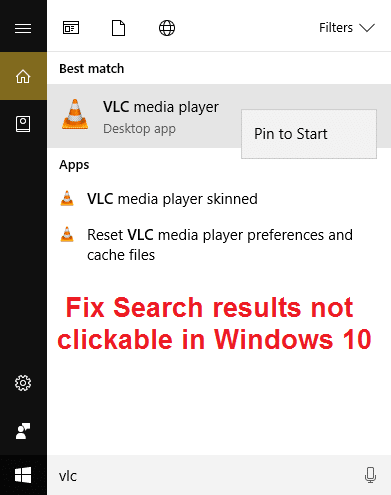
Fix Suchergebnisse in Windows 10 nicht anklickbar: In letzter Zeit sind Benutzer mit einem Problem konfrontiert, bei dem einige Programme in den Suchergebnissen von Windows 10 nicht anklickbar sind. Wenn ein Benutzer also nach etwas sucht, z. B. cmd im Startmenü, wird das Ergebnis angezeigt angezeigt, aber es wäre nicht anklickbar, alles, was Sie sehen würden, wäre die Option zum Anheften, wenn Sie mit der rechten Maustaste darauf klicken, und das ist ein sehr ärgerliches Problem. Wenn Sie jetzt die Option „Zum Starten anheften“ auswählen, wird nur eine leere Kachel in das Startmenü eingefügt, und diese Kachel ist auch nicht anklickbar, ähnlich wie das Suchergebnis.
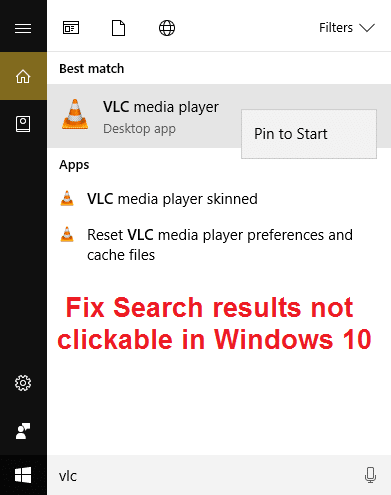
Einige Programme können im Suchergebnis angeklickt werden, während andere nicht auf den Klick reagieren. In einigen Fällen scheint dieses Problem nur bei den Windows-Einstellungen aufzutreten, was bedeutet, wenn Sie beispielsweise nach einer bestimmten Einstellung in der Suche im Startmenü suchen, sagen wir, Sie suchen nach WLAN, dann können Sie nicht auf WLAN ändern klicken. Suchergebnis für Fi-Einstellungen aus der Taskleiste. Selbst wenn Sie die Pfeiltasten verwenden und im Suchergebnis die Eingabetaste drücken, werden das jeweilige Programm oder die Einstellungen nicht geöffnet.
Es gibt keine besondere Ursache für das Problem, aber Dinge wie Indizierungsoption, Regions- und Spracheinstellungen, Cortana- und Sucheinstellungen scheinen das Problem insgesamt zu verursachen. Nur wenige Benutzer hatten dieses Problem aufgrund beschädigter Windows-Dateien oder eines beschädigten lokalen Kontos. Wie Sie also sehen, gibt es keine einzelne Ursache für dieses Problem, sodass wir alle möglichen Lösungen ausprobieren müssen, um dieses Problem zu beheben. Lassen Sie uns also, ohne Zeit zu verschwenden, sehen, wie Sie Suchergebnisse, die in Windows 10 nicht anklickbar sind, mit den unten aufgeführten Schritten zur Fehlerbehebung beheben können.
Hinweis: Dieses Problem kann vorübergehend sein, also starten Sie Ihren PC neu und prüfen Sie, ob Ihre Suchergebnisse einwandfrei funktionieren, aber wenn das Problem weiterhin besteht, fahren Sie mit dieser Anleitung fort.
Inhalt
- Behebung von Suchergebnissen, die in Windows 10 nicht anklickbar sind
- Methode 1: Starten Sie den Windows-Suchdienst neu
- Methode 2: Führen Sie die Problembehandlung für die Suche und Indizierung aus
- Methode 3: Führen Sie die Problembehandlung für das Windows 10-Startmenü aus
- Methode 4: Erstellen Sie den Windows-Suchindex neu
- Methode 5: Erhöhen Sie die Größe der Auslagerungsdatei
- Methode 6: Registrieren Sie Cortana erneut
- Methode 7: Registrierungskorrektur
- Methode 8: Stellen Sie die richtigen Spracheinstellungen ein
- Methode 9: Führen Sie DISM aus, um beschädigte Windows-Dateien zu reparieren
- Methode 10: Erstellen Sie ein neues Administrator-Benutzerkonto
- Methode 11: Reparieren Installieren Sie Windows 10
Behebung von Suchergebnissen, die in Windows 10 nicht anklickbar sind
Stellen Sie sicher, dass Sie einen Wiederherstellungspunkt erstellen, falls etwas schief geht.
Methode 1: Starten Sie den Windows-Suchdienst neu
1. Drücken Sie die Windows-Taste + R, geben Sie services.msc ein und drücken Sie die Eingabetaste.
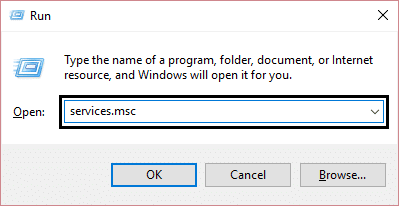
2.Suchen Sie den Windows-Suchdienst, klicken Sie mit der rechten Maustaste darauf und wählen Sie Eigenschaften.
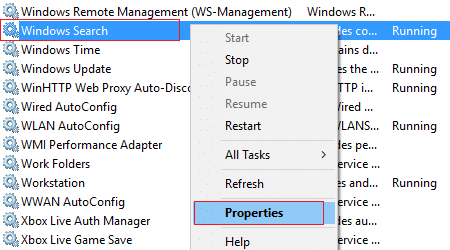
3. Stellen Sie sicher, dass der Starttyp auf Automatisch eingestellt ist, und klicken Sie auf Ausführen , wenn der Dienst nicht ausgeführt wird.
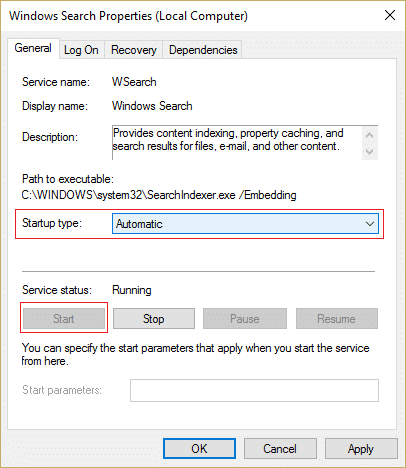
4.Klicken Sie auf Anwenden und dann auf OK.
5.Starten Sie Ihren PC neu, um die Änderungen zu speichern.
Methode 2: Führen Sie die Problembehandlung für die Suche und Indizierung aus
1.Drücken Sie Windows-Taste + X und klicken Sie auf Systemsteuerung.
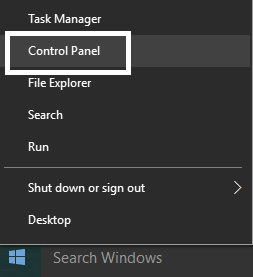
2.Suchen Sie Fehlerbehebung und klicken Sie auf Fehlerbehebung.
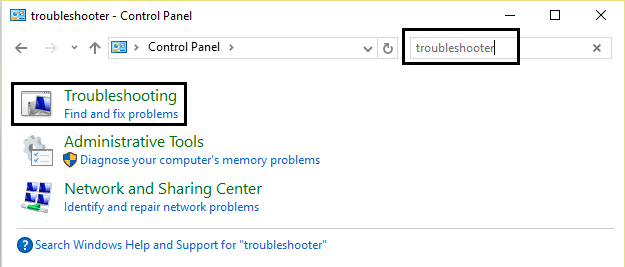
3. Klicken Sie als Nächstes im linken Bereich auf Alle anzeigen.
4.Klicken Sie auf den Troubleshooter für Suche und Indizierung und führen Sie ihn aus.
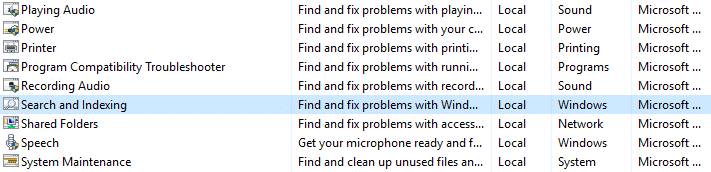
5. Die Problembehandlung kann möglicherweise Suchergebnisse beheben, die in Windows 10 nicht anklickbar sind.
Methode 3: Führen Sie die Problembehandlung für das Windows 10-Startmenü aus
Microsoft hat die offizielle Windows 10-Startmenü-Fehlerbehebung veröffentlicht, die verspricht, verschiedene damit verbundene Probleme zu beheben, einschließlich Suche oder Indizierung.
1.Laden Sie die Problembehandlung für das Startmenü herunter und führen Sie sie aus.
2.Doppelklicken Sie auf die heruntergeladene Datei und klicken Sie dann auf Weiter.
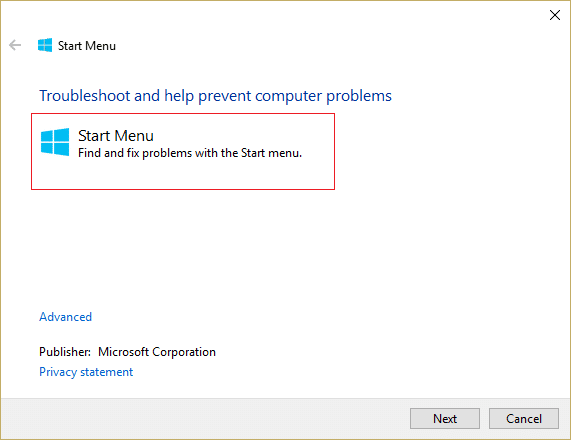
3.Lassen Sie es das Problem „Suchergebnisse nicht anklickbar“ in Windows 10 finden und automatisch beheben.
Methode 4: Erstellen Sie den Windows-Suchindex neu
1.Drücken Sie Windows-Taste + X und wählen Sie dann Systemsteuerung.
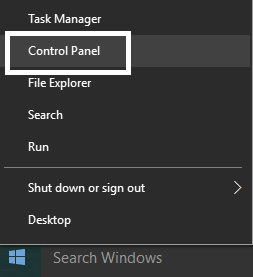
2. Geben Sie index in die Suche der Systemsteuerung ein und klicken Sie auf Indizierungsoptionen.
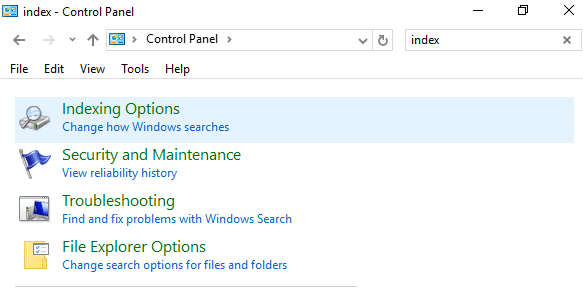
3.Wenn Sie nicht danach suchen können, öffnen Sie die Systemsteuerung und wählen Sie Kleine Symbole aus der Dropdown-Liste Anzeigen nach.
4. Jetzt werden Sie die Indizierungsoption sehen, klicken Sie einfach darauf, um die Einstellungen zu öffnen.
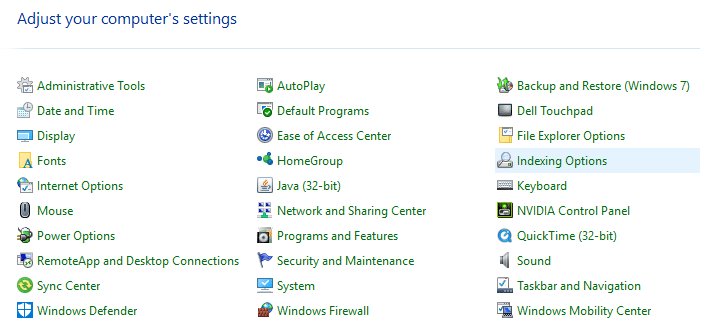
5.Klicken Sie unten im Fenster Indizierungsoptionen auf die Schaltfläche Erweitert .
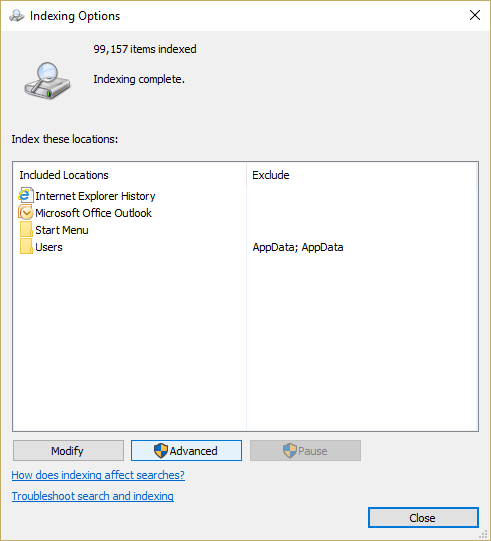
6.Wechseln Sie zur Registerkarte Dateitypen und aktivieren Sie „ Eigenschaften und Dateiinhalte indizieren“ unter Wie soll diese Datei indiziert werden?
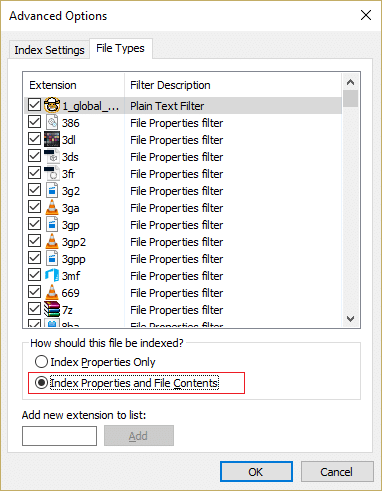
7.Klicken Sie dann auf OK und öffnen Sie erneut das Fenster Erweiterte Optionen.
8. Klicken Sie dann auf der Registerkarte „ Indexeinstellungen “ unter „Fehlerbehebung“ auf „Neu erstellen “.
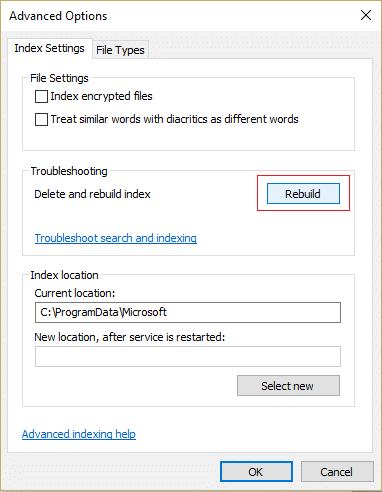
9.Die Indizierung wird einige Zeit dauern, aber sobald sie abgeschlossen ist, sollten Sie keine weiteren Probleme mit den Suchergebnissen in Windows 10 haben.
Methode 5: Erhöhen Sie die Größe der Auslagerungsdatei
1. Drücken Sie die Windows-Taste + R, geben Sie dann sysdm.cpl ein und drücken Sie die Eingabetaste.
2. Wechseln Sie in den Systemeigenschaften zur Registerkarte Erweitert und klicken Sie dann unter Leistung auf Einstellungen .
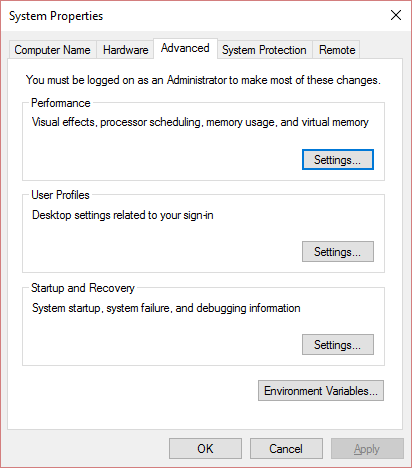
3. Navigieren Sie nun erneut zur Registerkarte Erweitert im Fenster Leistungsoptionen und klicken Sie unter Virtueller Speicher auf Ändern.
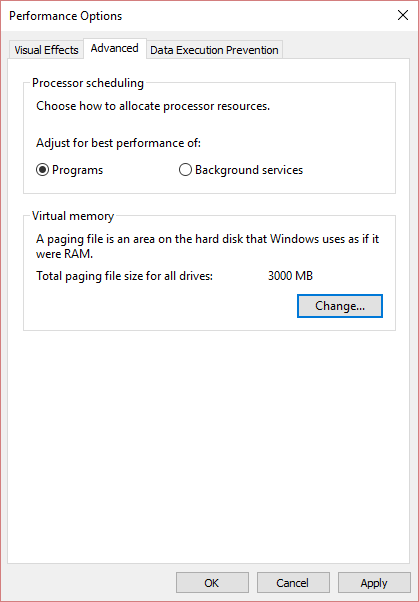
4.Stellen Sie sicher, dass Sie das Kontrollkästchen „ Größe der Auslagerungsdatei für alle Laufwerke automatisch verwalten“ deaktivieren. „
5.Wählen Sie dann das Optionsfeld Benutzerdefinierte Größe und stellen Sie die Anfangsgröße auf 1500 bis 3000 und die maximale Größe auf mindestens 5000 ein (beides hängt von der Größe Ihrer Festplatte ab).
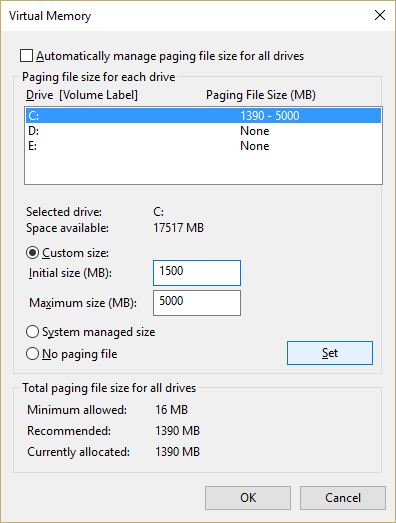
6.Klicken Sie auf Set Button und dann auf OK.
7.Klicken Sie auf Anwenden und dann auf OK.
8.Starten Sie Ihren PC neu, um die Änderungen zu speichern und zu sehen, ob Sie in Windows 10 nicht anklickbare Suchergebnisse beheben können.
Methode 6: Registrieren Sie Cortana erneut
1.Suchen Sie Powershell und klicken Sie dann mit der rechten Maustaste darauf und wählen Sie Als Administrator ausführen.
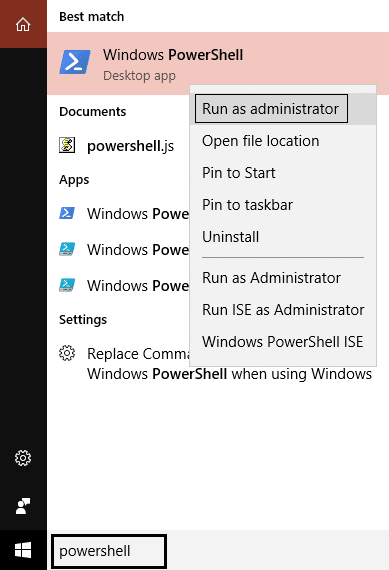
2. Wenn die Suche nicht funktioniert, drücken Sie die Windows-Taste + R, geben Sie Folgendes ein und drücken Sie die Eingabetaste:
C:\Windows\System32\WindowsPowerShell\v1.0
3. Klicken Sie mit der rechten Maustaste auf powershell.exe und wählen Sie Als Administrator ausführen.
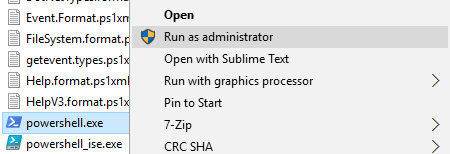
4. Geben Sie den folgenden Befehl in Powershell ein und drücken Sie die Eingabetaste:
Get-AppXPackage -Name Microsoft.Windows.Cortana | Foreach {Add-AppxPackage -DisableDevelopmentMode -Register "$($_.InstallLocation)\AppXManifest.xml"} 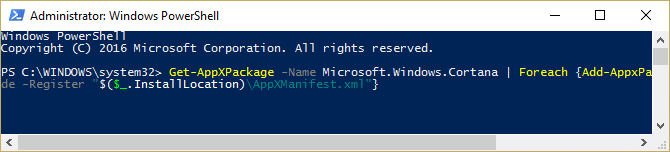

5.Warten Sie, bis der obige Befehl abgeschlossen ist, und starten Sie Ihren PC neu, um die Änderungen zu speichern.
6. Sehen Sie nach, ob die erneute Registrierung von Cortana das Problem „ Suchergebnisse, die in Windows 10 nicht anklickbar sind“ beheben wird.
Methode 7: Registrierungskorrektur
1. Drücken Sie Strg + Umschalt + Rechtsklick auf einen leeren Teil der Taskleiste und wählen Sie Explorer beenden.
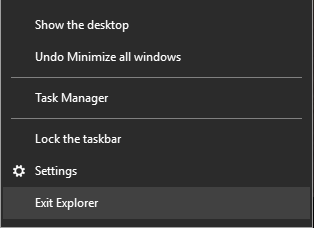
2. Drücken Sie die Windows-Taste + R, geben Sie dann regedit ein und drücken Sie die Eingabetaste, um den Registrierungseditor zu öffnen.
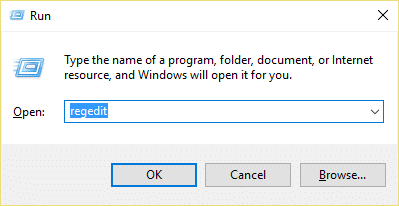
3. Navigieren Sie zum folgenden Registrierungsschlüssel:
HKEY_LOCAL_MACHINE\SOFTWARE\Microsoft\Windows\CurrentVersion\Explorer\FolderTypes\{ef87b4cb-f2ce-4785-8658-4ca6c63e38c6}\TopViews\{00000000-0000-0000-0000-000000000000}
4.Klicken Sie nun mit der rechten Maustaste auf {00000000-0000-0000-0000-000000000000} und wählen Sie Löschen.
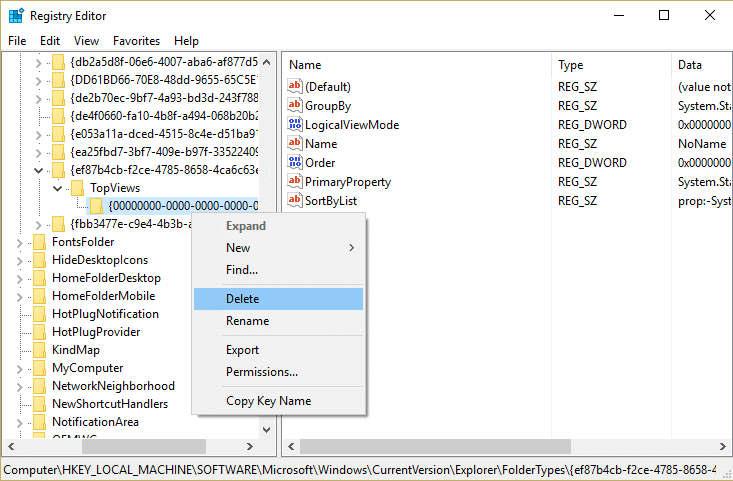
5.Starten Sie die explorer.exe im Task-Manager.
6.Starten Sie Ihren PC neu, um die Änderungen zu speichern.
Methode 8: Stellen Sie die richtigen Spracheinstellungen ein
1. Drücken Sie die Windows-Taste + I , um die Einstellungen zu öffnen, und klicken Sie dann auf Zeit & Sprache.
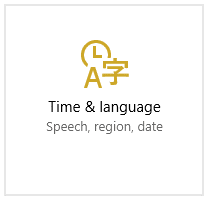
2.Klicken Sie nun im linken Menü auf Region & Sprache.
3. Legen Sie unter Sprachen Ihre gewünschte Sprache als Standard fest. Wenn Ihre Sprache nicht verfügbar ist, klicken Sie auf Sprache hinzufügen.
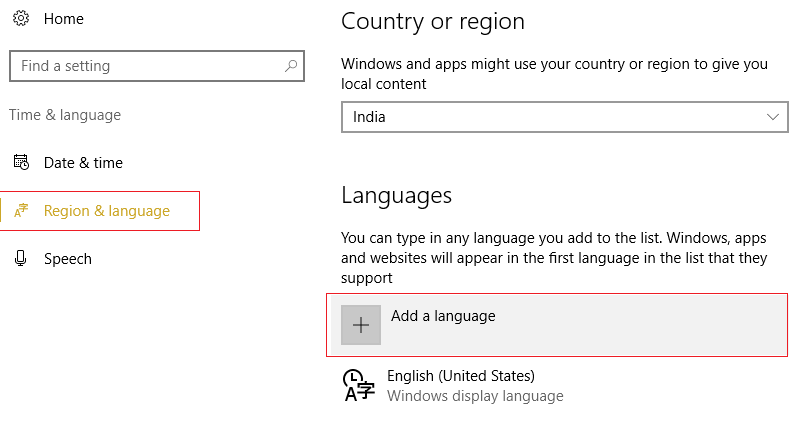
4.Suchen Sie in der Liste nach Ihrer gewünschten Sprache und klicken Sie darauf, um sie zur Liste hinzuzufügen.
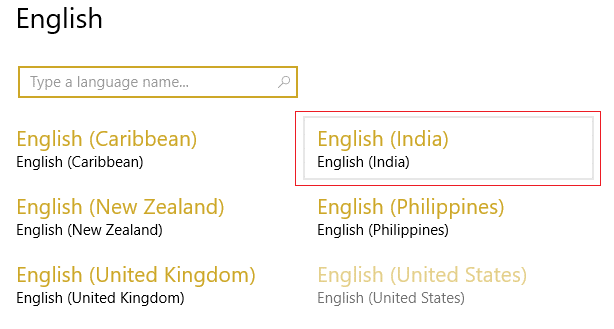
5.Klicken Sie auf das neu ausgewählte Gebietsschema und wählen Sie Optionen.
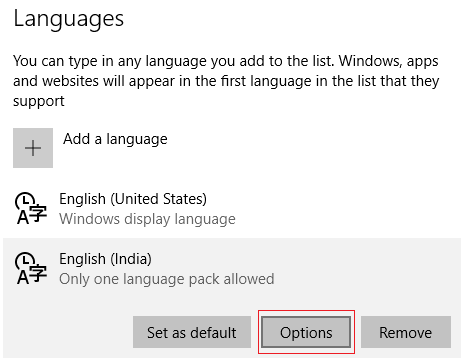
6. Klicken Sie unter „Sprachpaket herunterladen“, „Handschrift“ und „Sprache“ auf „Nacheinander herunterladen“ .
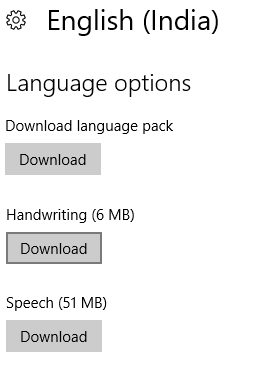
7.Sobald die oben genannten Downloads abgeschlossen sind, gehen Sie zurück und klicken Sie auf diese Sprache und wählen Sie dann die Option Als Standard festlegen.
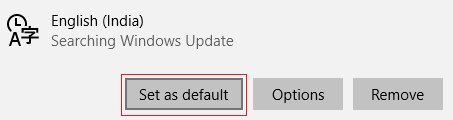
8.Starten Sie Ihren PC neu, um die Änderungen zu speichern.
9.Kehren Sie nun wieder zu den Regions- und Spracheinstellungen zurück und vergewissern Sie sich, dass unter Land oder Region das ausgewählte Land mit der in den Spracheinstellungen eingestellten Windows-Anzeigesprache übereinstimmt .
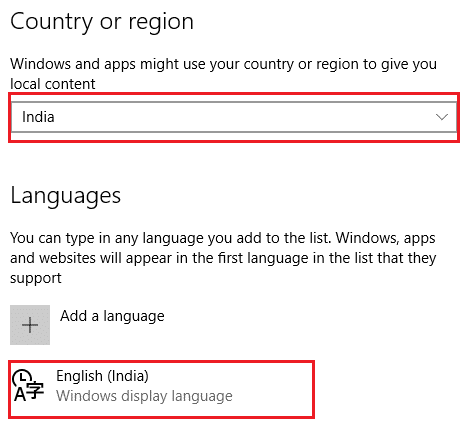
10.Kehren Sie nun wieder zu den Zeit- und Spracheinstellungen zurück und klicken Sie dann im Menü auf der linken Seite auf Sprache .
11.Überprüfen Sie die Spracheinstellungen und vergewissern Sie sich, dass sie mit der Sprache übereinstimmen, die Sie unter Region & Sprache ausgewählt haben.
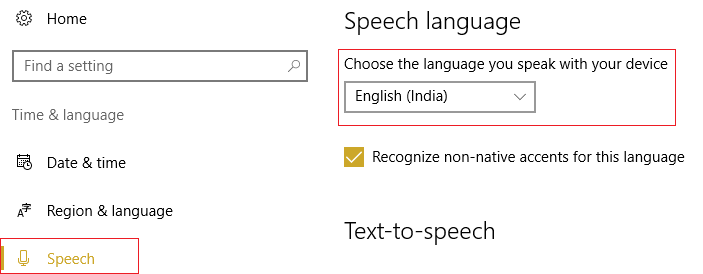
12. Setzen Sie außerdem ein Häkchen bei „ Erkennen Sie nicht-muttersprachliche Akzente für diese Sprache. „
13.Starten Sie Ihren PC neu, um die Änderungen zu speichern.
Die meisten Konfigurationstypen der obigen Einstellungen scheinen das Problem „Suchergebnisse nicht anklickbar in Windows 10“ zu beheben, aber wenn Sie immer noch auf demselben Problem stecken bleiben, fahren Sie mit der nächsten Methode fort.
Methode 9: Führen Sie DISM aus, um beschädigte Windows-Dateien zu reparieren
1.Öffnen Sie die Eingabeaufforderung mit der obigen Methode.
2.Geben Sie den folgenden Befehl in cmd ein und drücken Sie die Eingabetaste:
DISM.exe /Online /Cleanup-Image /RestoreHealth
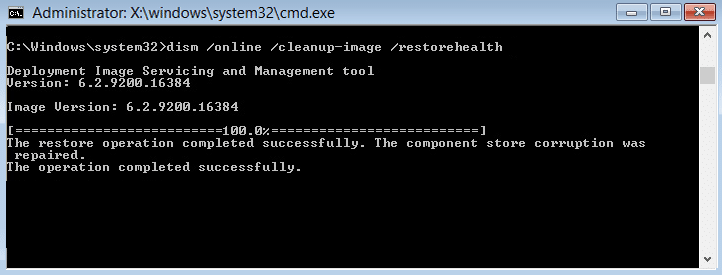
2. Drücken Sie die Eingabetaste, um den obigen Befehl auszuführen, und warten Sie, bis der Vorgang abgeschlossen ist. Normalerweise dauert es 15 bis 20 Minuten.
HINWEIS: Wenn der obige Befehl nicht funktioniert, versuchen Sie es mit dem Folgenden: Dism /Image:C:\offline /Cleanup-Image /RestoreHealth /Source:c:\test\mount\windows Dism /Online /Cleanup-Image /RestoreHealth /Source:c:\test\mount\windows /LimitAccess
Hinweis: Ersetzen Sie C:\RepairSource\Windows durch den Speicherort Ihrer Reparaturquelle (Windows-Installations- oder Wiederherstellungs-CD).
3. Geben Sie nach Abschluss des DISM-Prozesses Folgendes in das cmd ein und drücken Sie die Eingabetaste: sfc /scannow
4.Lassen Sie System File Checker laufen und starten Sie Ihren PC neu, wenn es fertig ist.
Methode 10: Erstellen Sie ein neues Administrator-Benutzerkonto
1. Drücken Sie Windows-Taste + I, um Einstellungen zu öffnen, und klicken Sie dann auf Konten.
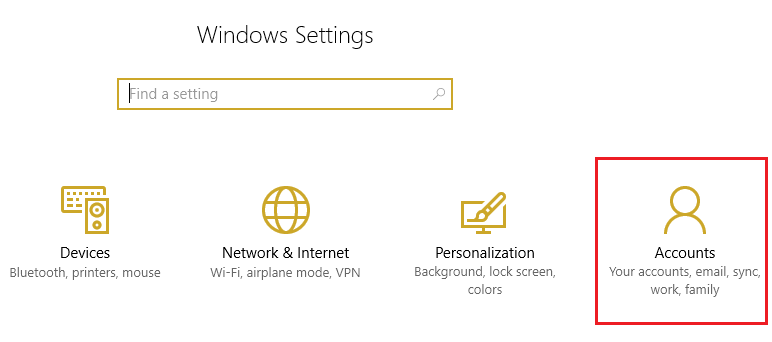
2.Klicken Sie im linken Menü auf die Registerkarte Familie und andere Personen und dann unter Andere Personen auf Diesem PC eine andere Person hinzufügen.
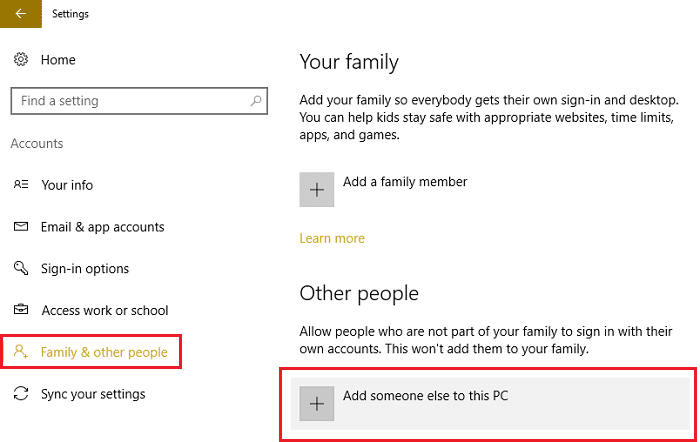
3.Klicken Sie unten auf Ich habe die Anmeldeinformationen dieser Person nicht .
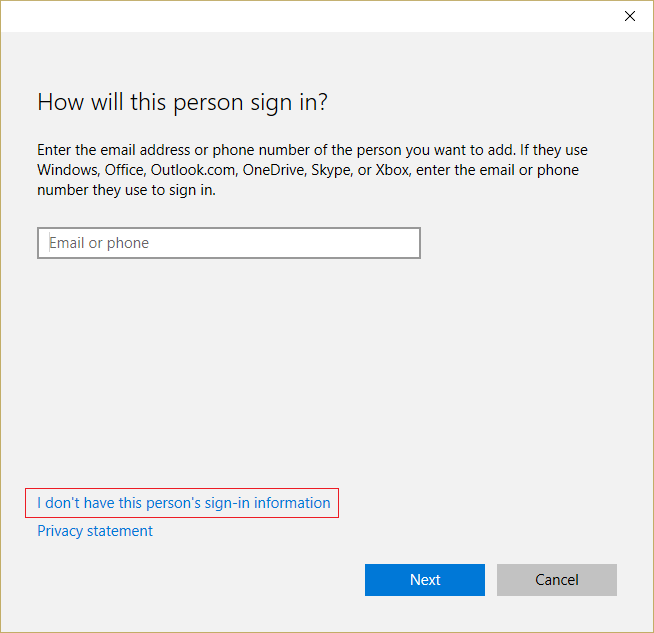
4.Wählen Sie unten Benutzer ohne Microsoft-Konto hinzufügen aus.
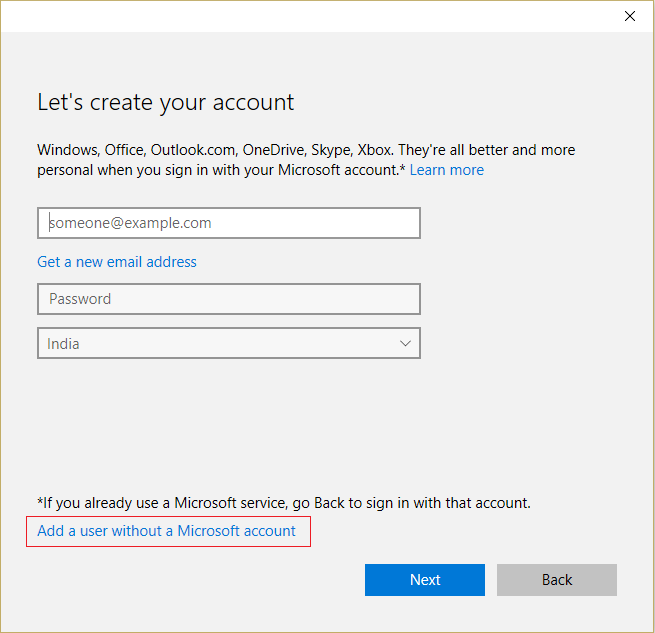
5.Geben Sie nun den Benutzernamen und das Passwort für das neue Konto ein und klicken Sie auf Weiter.
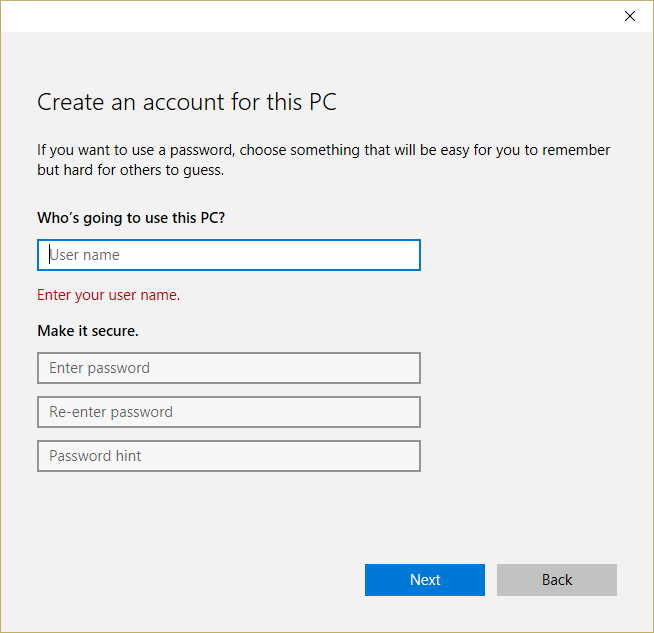
6.Sobald das Konto erstellt wurde, kehren Sie zum Bildschirm „Konten“ zurück. Klicken Sie dort auf Kontotyp ändern.
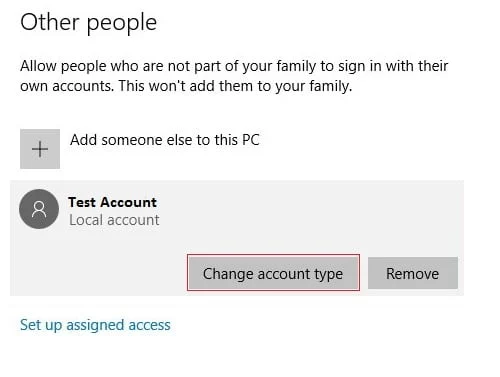
7.Wenn das Popup-Fenster erscheint, ändern Sie den Kontotyp in Administrator und klicken Sie auf OK.
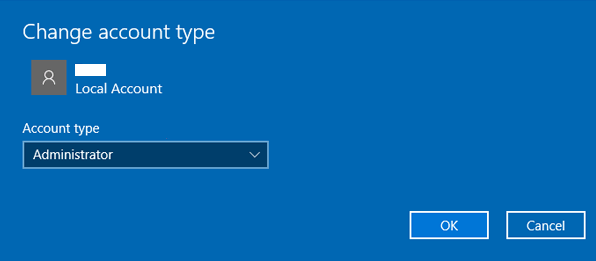
8. Melden Sie sich nun beim oben erstellten Administratorkonto an und navigieren Sie zum folgenden Pfad:
C:\Benutzer\Ihr_altes_Benutzerkonto\AppData\Local\Packages\Microsoft.Windows.Cortana_cw5n1h2txyewy
Hinweis: Stellen Sie sicher, dass „Versteckte Dateien und Ordner anzeigen“ aktiviert ist, bevor Sie zum obigen Ordner navigieren können.
9.Löschen Sie den Ordner Microsoft.Windows.Cortana_cw5n1h2txyewy oder benennen Sie ihn um.
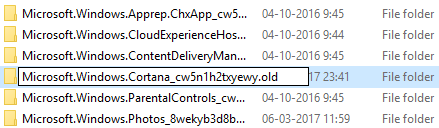
10.Starten Sie Ihren PC neu und melden Sie sich bei dem alten Benutzerkonto an, bei dem das Problem aufgetreten ist.
11.Öffnen Sie PowerShell und geben Sie den folgenden Befehl ein und drücken Sie die Eingabetaste:
Add-AppxPackage -Pfad „C:\Windows\SystemApps\Microsoft.Windows.Cortana_cw5n1h2txyewy\Appxmanifest.xml“ -DisableDevelopmentMode -Register

12. Starten Sie jetzt Ihren PC neu und das Problem mit den Suchergebnissen wird definitiv ein für alle Mal behoben.
Methode 11: Reparieren Installieren Sie Windows 10
Diese Methode ist der letzte Ausweg, denn wenn nichts funktioniert, wird diese Methode sicher alle Probleme mit Ihrem PC reparieren und Suchergebnisse beheben, die in Windows 10 nicht anklickbar sind. Repair Install verwendet nur ein In-Place-Upgrade, um Probleme mit dem System zu beheben, ohne es zu löschen auf dem System vorhandene Benutzerdaten. Folgen Sie also diesem Artikel, um zu erfahren, wie Sie die Installation von Windows 10 einfach reparieren können.
Für dich empfohlen:
- 8 Möglichkeiten zur Behebung des Problems, dass die Systemuhr schnell läuft
- Fix Microsoft Edge öffnet mehrere Fenster
- Beheben Sie das Absturzproblem des Datei-Explorers in Windows 10
- So löschen Sie den Suchverlauf des Datei-Explorers
Das ist es, was Sie erfolgreich behoben haben Suchergebnisse, die in Windows 10 nicht anklickbar sind, aber wenn Sie noch Fragen zu diesem Handbuch haben, können Sie diese gerne im Kommentarbereich stellen.
